七彩虹C.A780H D3 V16主板怎么通过bios设置u盘启动
2022-07-18 bios设置教程
七彩虹C.A780H D3 V16主板是一款采用了amd rs780l芯片组的主板产品,最近有位使用七彩虹C.A780H D3 V16主板的用户想要为电脑重新安装系统,但是因为不知道怎么设置u盘启动导致无法进行下一步操作,那么七彩虹C.A780H D3 V16主板怎么通过bios设置u盘启动呢?今天为大家分享七彩虹C.A780H D3 V16主板通过bios设置u盘启动的操作方法。
七彩虹C.A780H D3 V16主板bios设置教程:
1.开机不断的按Delete按键,进入bios。
2.点击Integrated Peripherals,在点击第一个。如图所示:
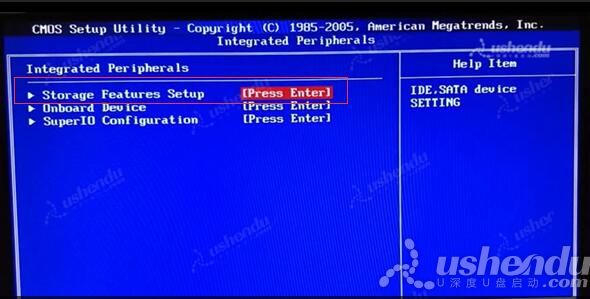
3.点击Onchip SATA Type,选择AHCI。如图所示:
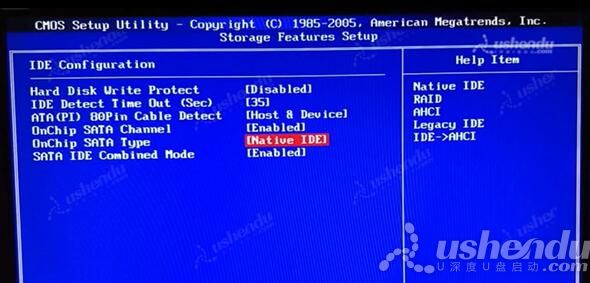
4.返回到bios界面,选择Advanced BIOS Features,选择Hard Disk Drives,回车选择1st Drive,选择USB:U盘名字。如图所示:
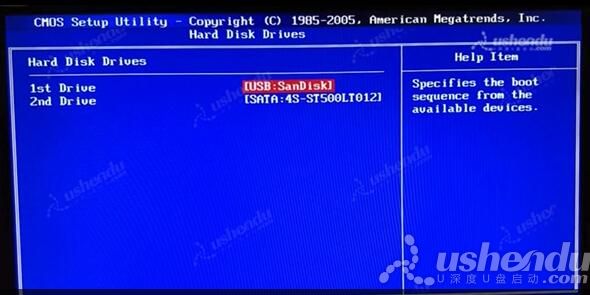
5.返回点击第二个,1st Boot Drive这个选择USB:U盘的名字。如图所示:
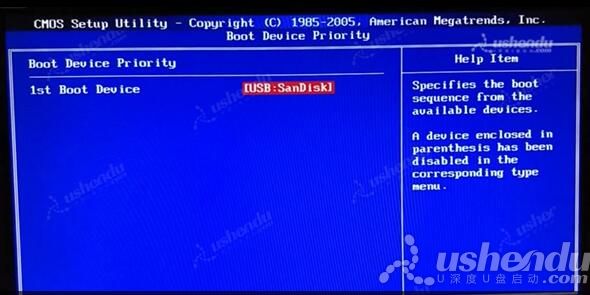
6.按F10保存,电脑重启后会自动进入PE。
关于七彩虹C.A780H D3 V16主板通过bios设置u盘启动的操作教程就为小伙伴们分享到这里了,如果用户们感兴趣,可以参考以上方法步骤进行设置哦,希望本篇教程对大家有所帮助,更多精彩教程请关注u深度官方网站。

